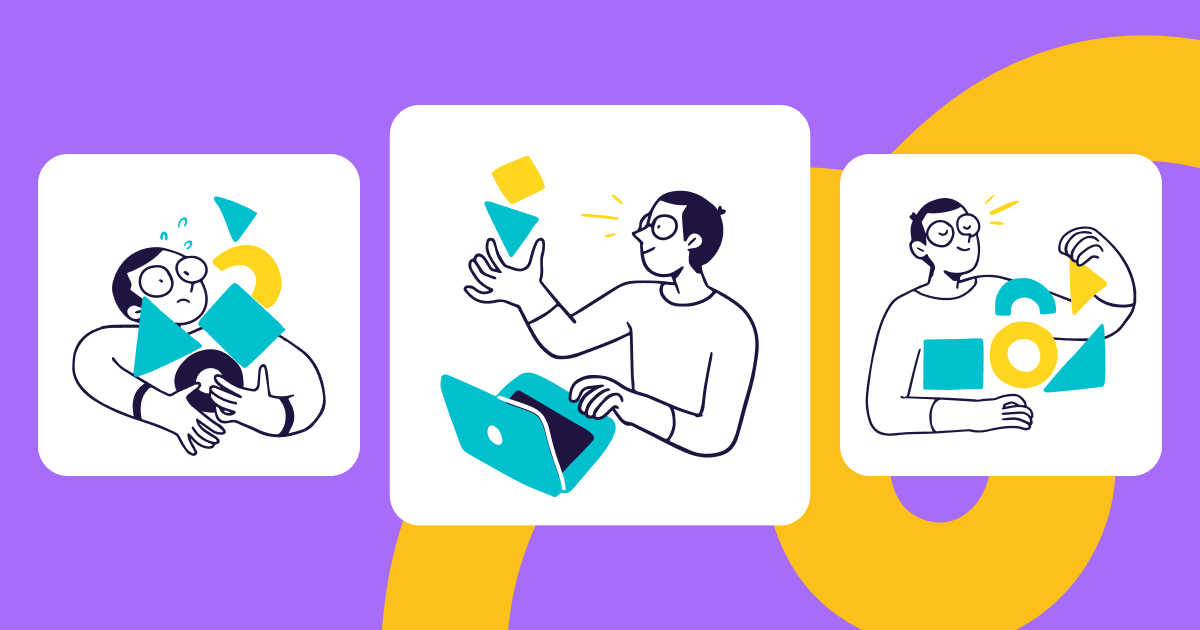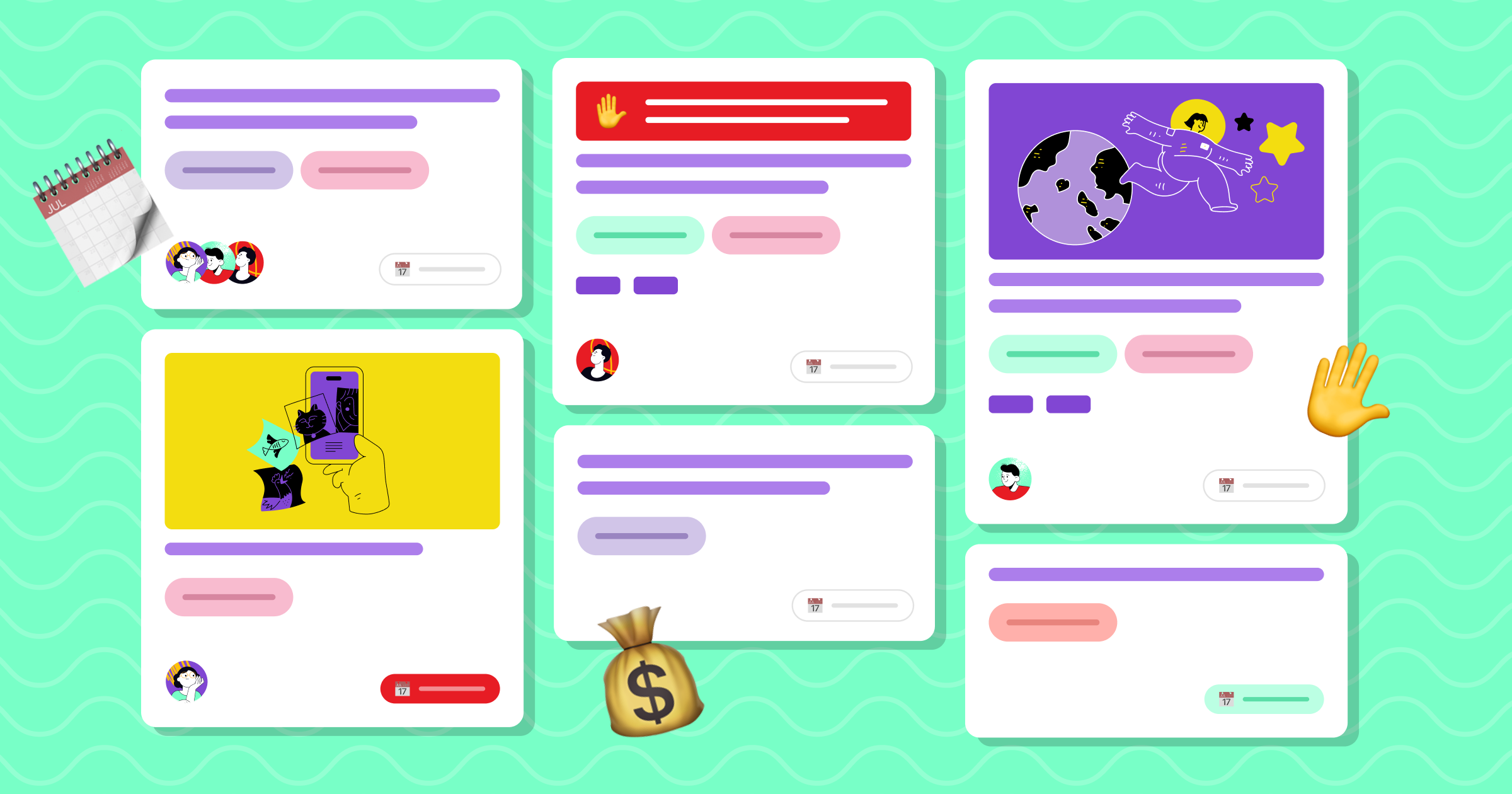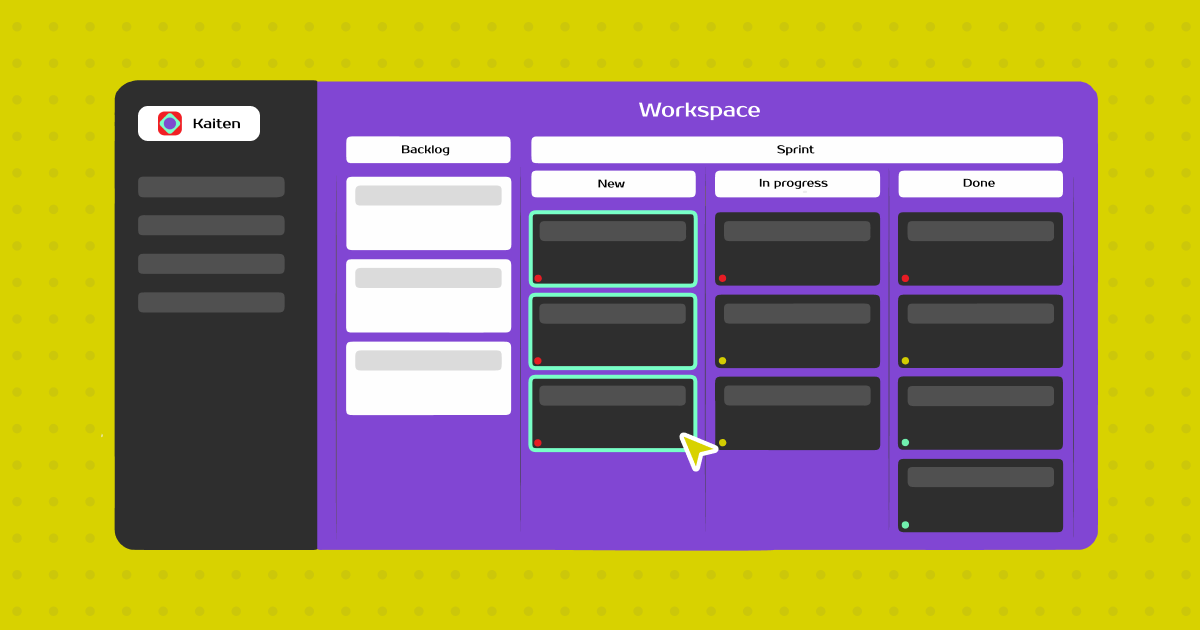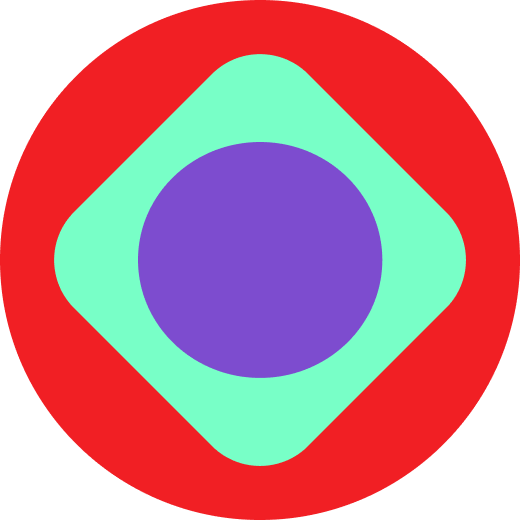Сценарии согласования задач в Kaiten
5 способов согласования работы по задачам с помощью колонок, уведомлений, флажков, автоматизаций и запретов.
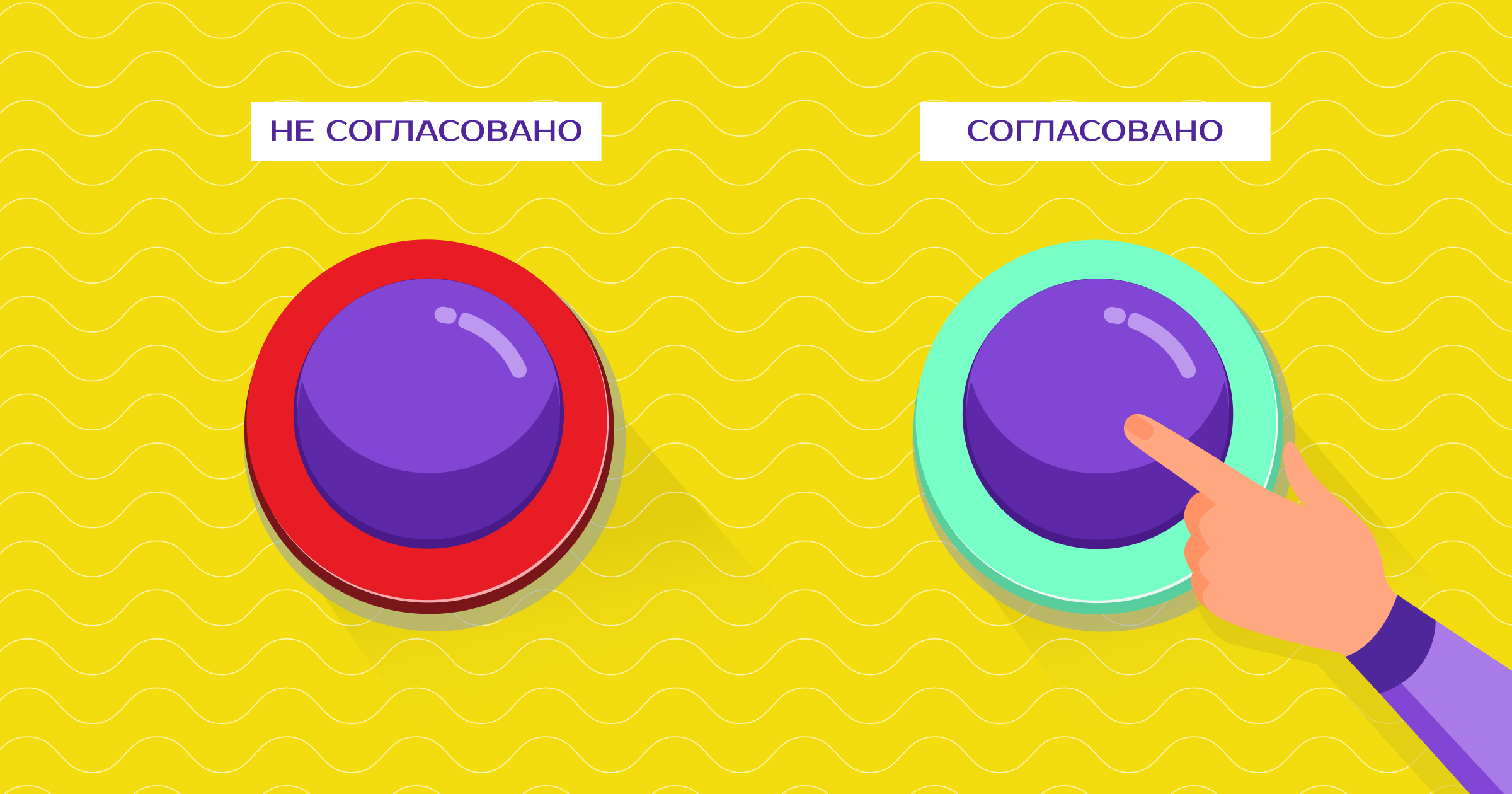
Если в рабочем процессе нужно согласовывать работу исполнителей, важно чтобы менеджер своевременно узнавал о готовности задач и проверял их, не задерживая рабочий процесс. А сотрудники не передвигали задачи в «Готово» без его ведома.
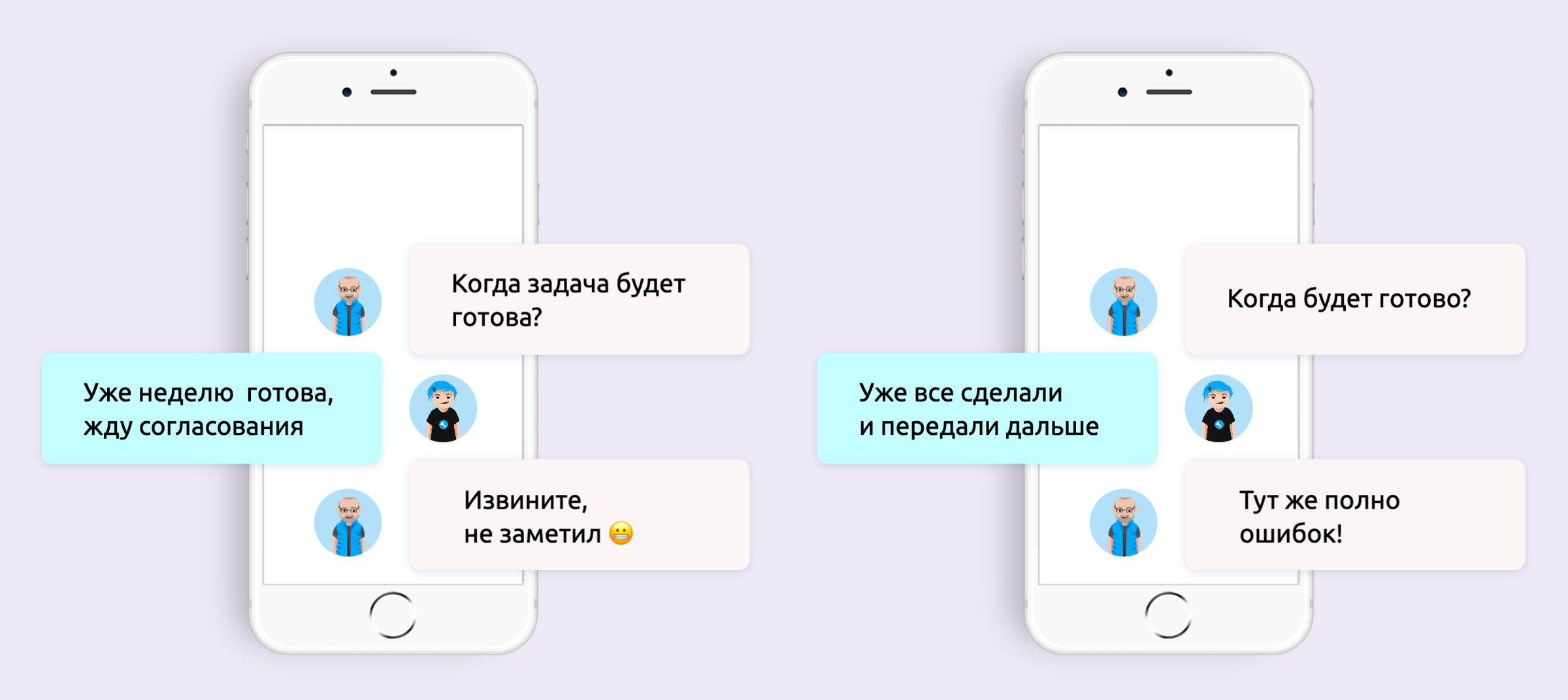
Чтобы подобных ситуаций у вас не происходило, вы можете ввести систему согласования задач с помощью инструментов Kaiten. Расскажем про 4 разных способа это сделать. Выбирайте любой из них.
Колонка «Согласование»
Добавьте на доску дополнительную колонку «Согласование». Разместите ее после того этапа работы, который нужно согласовывать:
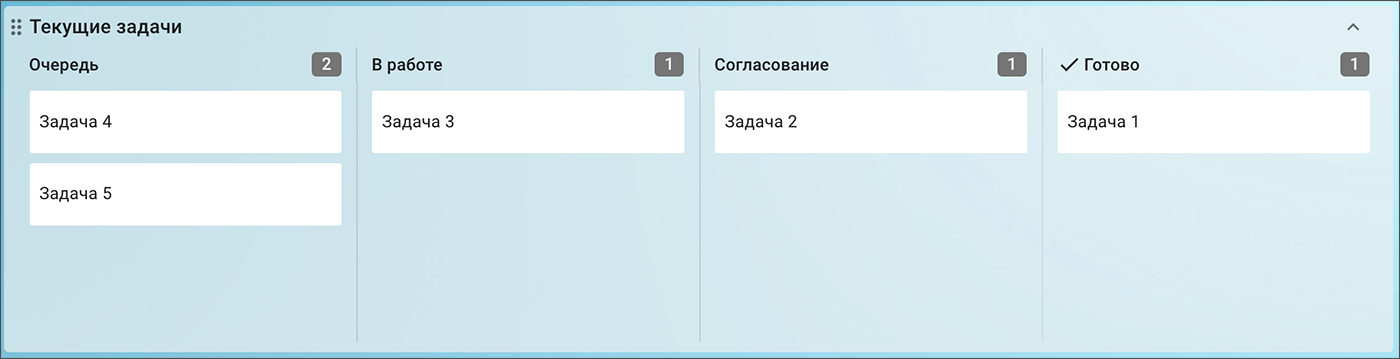
Если таких этапов несколько, добавьте такие колонки после каждого этапа:
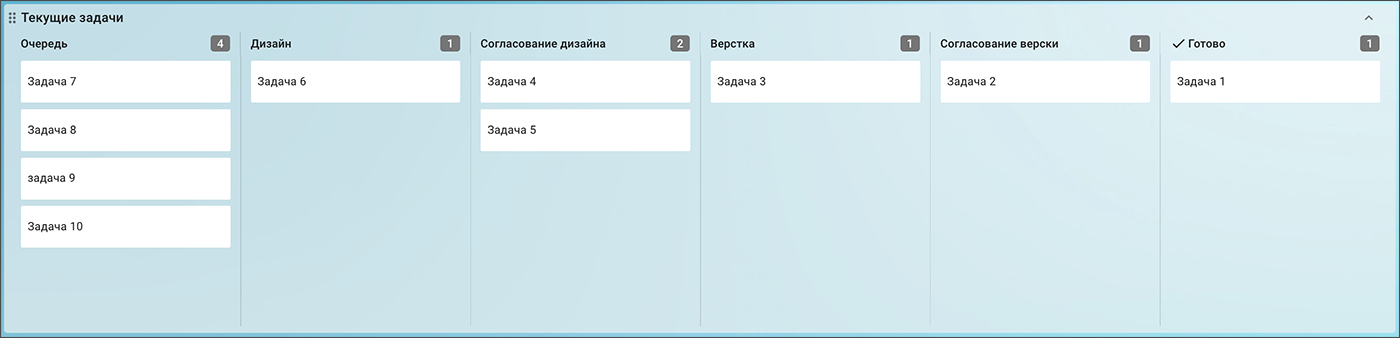
А чтобы своевременно узнавать о том, что карточки перемещены в эту колонку, можете подписаться на нее и настроить получение уведомлений в удобном канале в вашем личном профиле. Тогда вам придет уведомление, как только карточка будет готова к проверке.
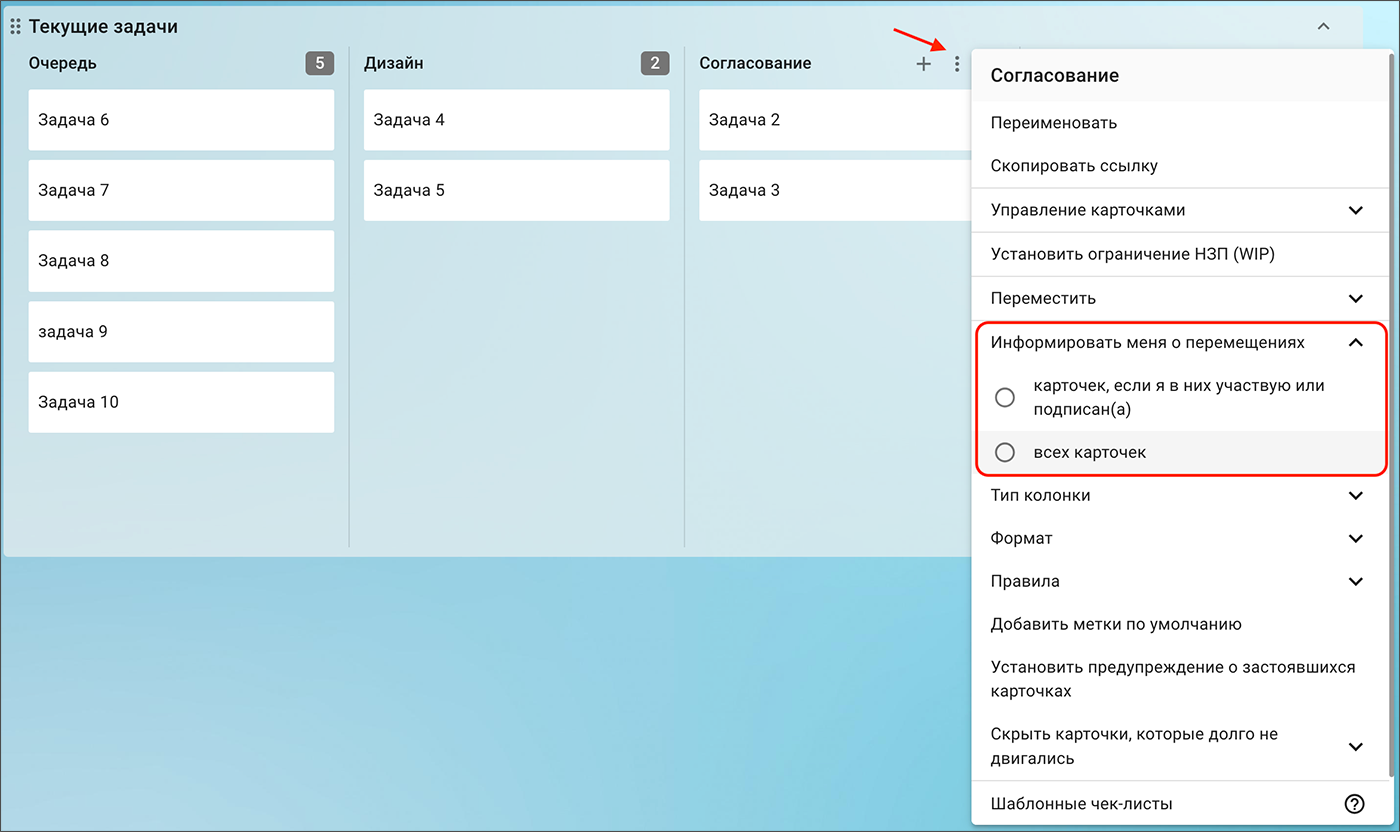
Выполнение шаблонных чек-листов
Можете создать для каждого этапа работы, который требует согласования, шаблонный чек-лист. Он будет автоматически создаваться в карточке при попадании в нужную колонку. Выполнив работу, исполнитель должен будет отметить пункты.

А когда все чек-листы в карточке будет выполнены, можно запустить автоматизацию. Например, добавить в карточку менеджера и автоматически отправить ему комментарий «Все готово».
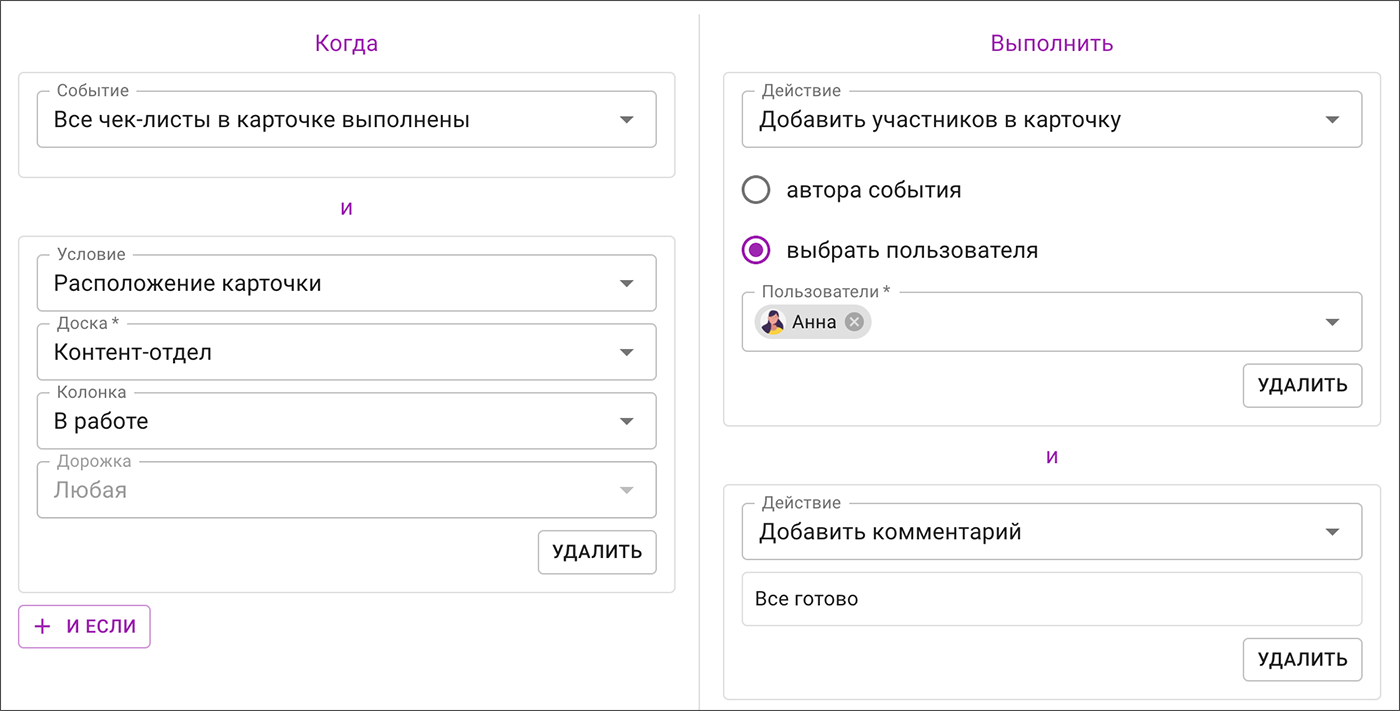
Либо можно автоматически добавлять в карточку метку «Готово к проверке»:
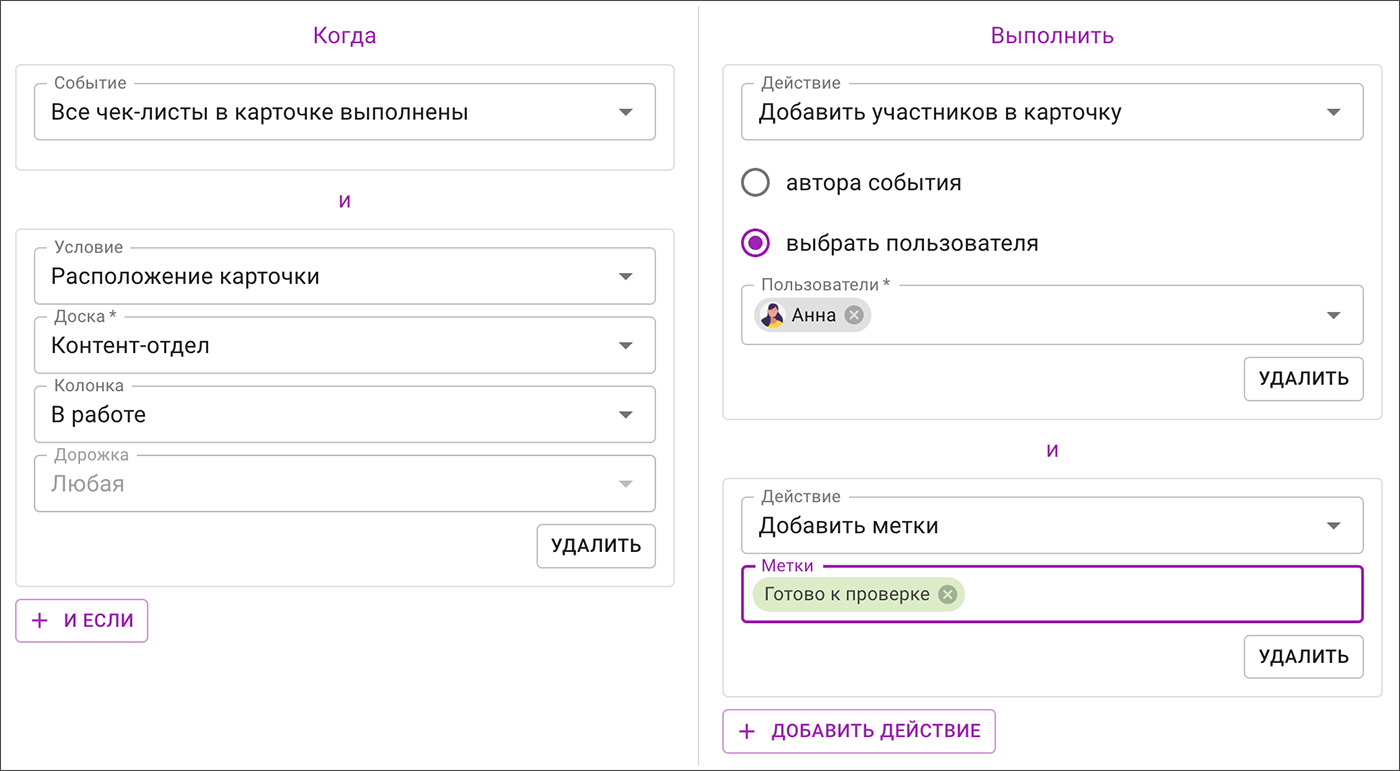
Таким же образом можно запустить автоматизацию для согласования работы, когда выполнен один определенный пункт в шаблонном чек-листе:
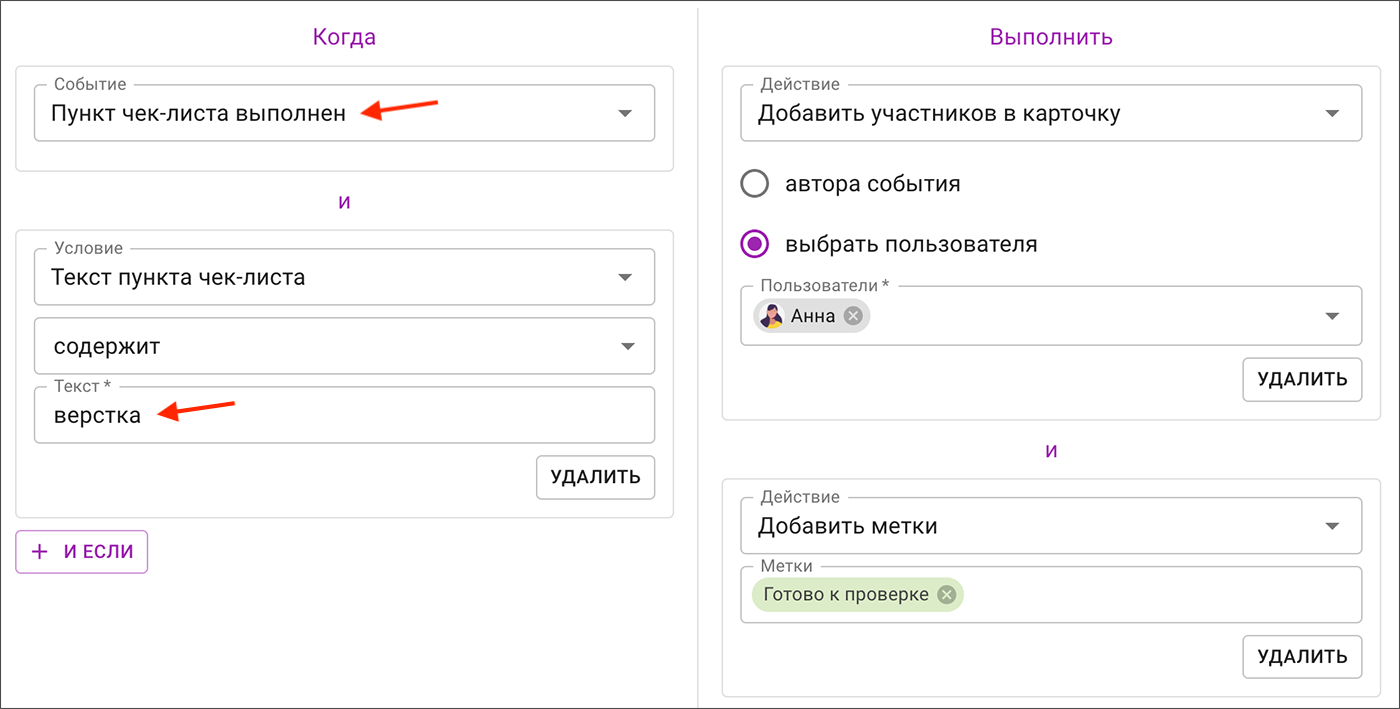
Пользовательское поле «Флажок»
Можете создать специальное пользовательское поле в формате чек-бокса, в котором можно проставить галочку и подтвердить соответствие заданному критерию.
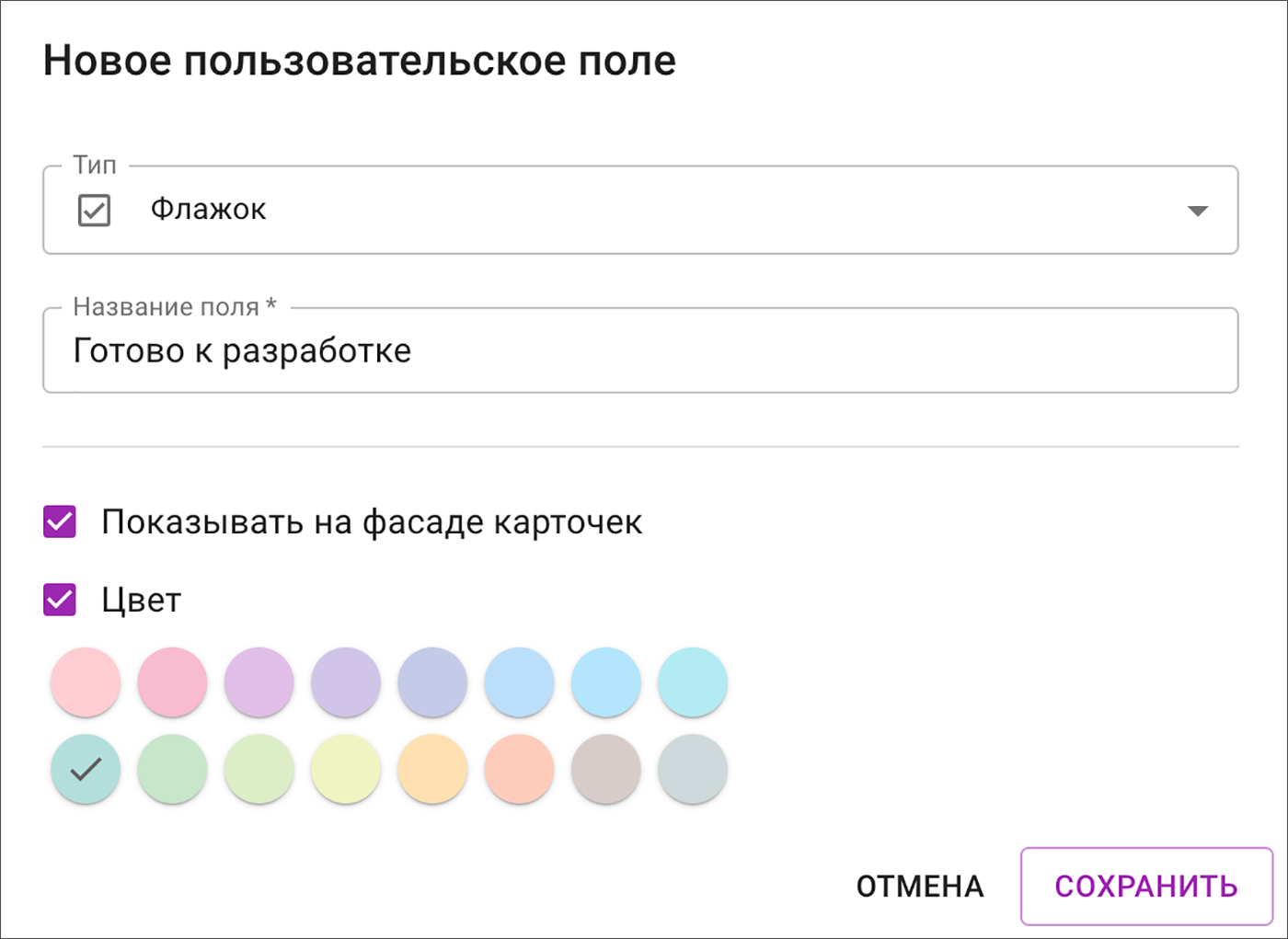
- В административном разделе «Пользовательские поля» создайте новое поле.
- Выберите тип поля «флажок»
- Задайте название. Название будет отображать необходимый критерий.
- Можете выбрать, нужно ли показывать отмеченный флажок на фасаде карточки и цвет отображаемого флажка.
При добавлении поля с типом «флажок» в карточку, пользователь сможет отметить его, поставив в нем галочку.
Например, когда менеджер проверил задачу и не имеет возражений, то может проставить галочку в поле «Согласовано». Исполнитель увидит, что работа принята.

Также можно использовать это поле совместно с модулем «Автоматизации».
Например, когда задача прошла все подготовительные этапы и готова к разработке, ответственный менеджер ставит галочку в поле «Готово к разработке», и карточка автоматически перемещается на на доску разработчиков.

А также совместно с модулем «Ограничения».
Например, если в карточке не поставлена галочка в поле «подписан договор», карточку нельзя перенести в колонку «В работе».

Автоматизация при добавлении комментария
Если вам удобнее обсуждать задачу в чате, то можете запускать процесс согласования с помощью автоматизации по комментарию:
- Настройте автоматизацию, условием запуска которой будет служить комментарий «Готово» от исполнителя в карточке.
- А в качестве действия выберите «Добавить участника / ответственного», и выберите того менеджера, который должен принять работу.
Он будет добавлен в карточку и ему уйдет уведомление о том, что работа готова к проверке.
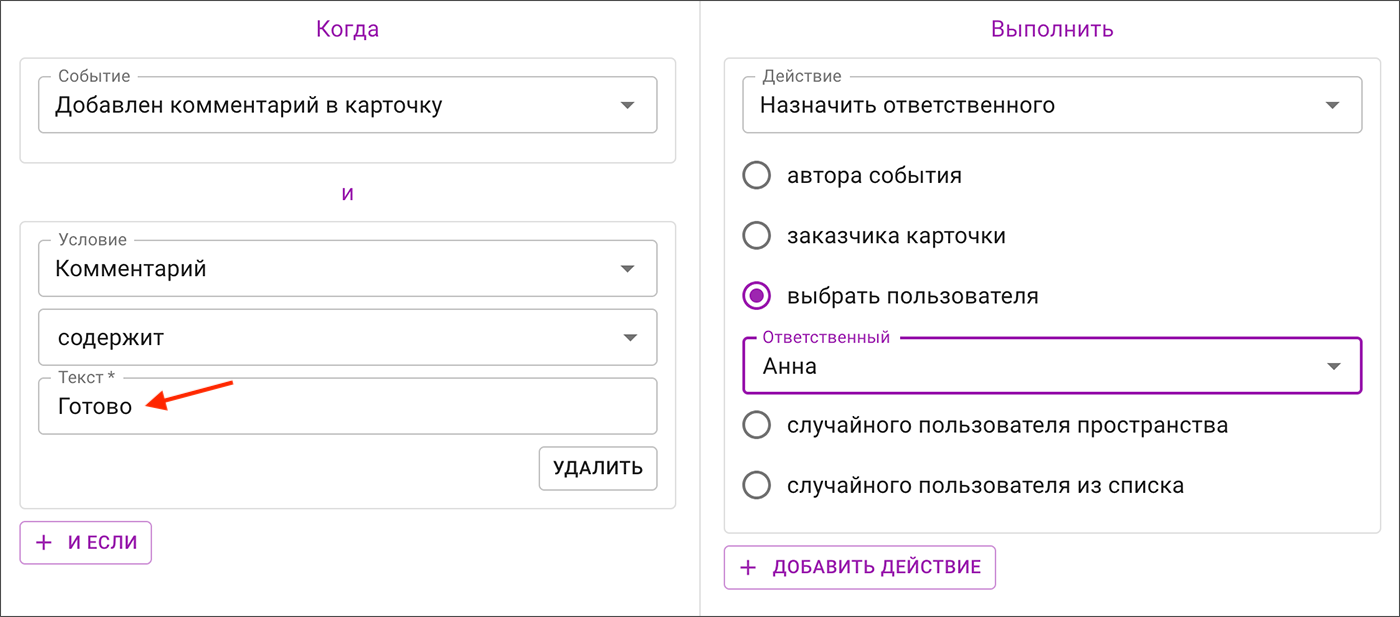
Запрет на перемещение карточки
Если вам важно не только своевременно согласовывать задачи, но и контролировать, чтобы исполнители не перемещали карточки на доске без вашего ведома, можете воспользоваться функцией «Ограничения».
Реализовать это можно таким образом:
- создайте пользовательское поле «Согласование»
- затем в разделе «Ограничения» настройте запрет на перемещение карточек, если поле «Согласование» не заполнено.
Тогда, пока менеджер не заполнит поле, сотрудники не смогут переместить карточку на следующий этап.
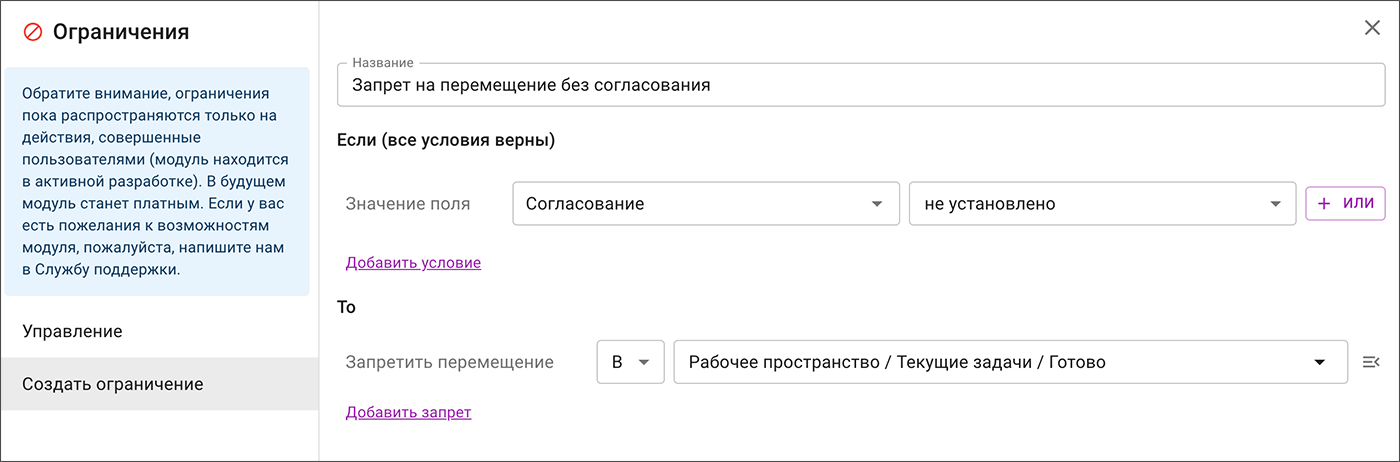
Рабочие процессы каждой команды уникальны. Поэтому вы можете выбрать удобный сценарий согласования задач в зависимости от конфигурации ваших пространств и алгоритмов взаимодействия с сотрудниками.
Мы рассказали лишь про несколько способов, но вы можете создавать свои алгоритмы согласования: настраивать «Автоматизации» и «Ограничения», добавлять метки в качестве визуальных сигналов, создавать соответствующие колонки и подключать уведомления.
Интересные статьи